如何装打印机驱动在电脑上 打印机安装步骤详解
更新时间:2023-10-26 10:15:51作者:kzmyhome
如何装打印机驱动在电脑上,在现代的办公生活中,打印机被广泛应用于各个领域,成为办公室不可或缺的设备之一,许多人在第一次使用打印机时却感到困惑,特别是在安装打印机驱动程序时。打印机驱动程序是连接计算机和打印机的桥梁,它能够使计算机正确地识别和操作打印机。本文将详细介绍如何在电脑上装打印机驱动程序,并给出安装步骤的详细解释,帮助读者顺利完成打印机的安装过程。无论您是初次接触打印机,还是想要更新驱动程序,本文都将为您提供全面的指导。让我们一起来了解如何安装打印机驱动程序吧!
方法如下:
1.第一步,打开控制面板,点击“设备和打印机”
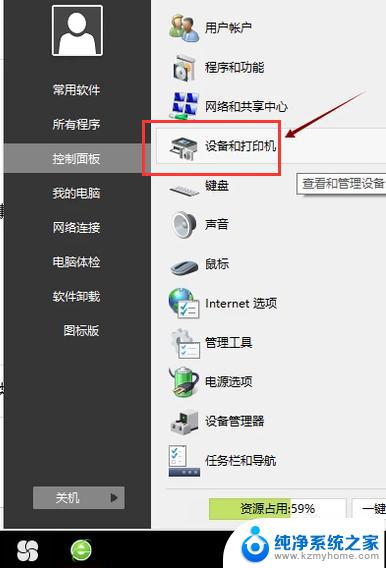
2.第二步,点击“打印服务器属性”
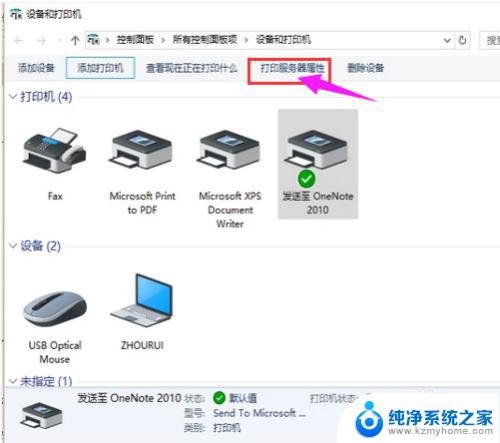
3.第三步,在“驱动程序”一栏下点击“添加”
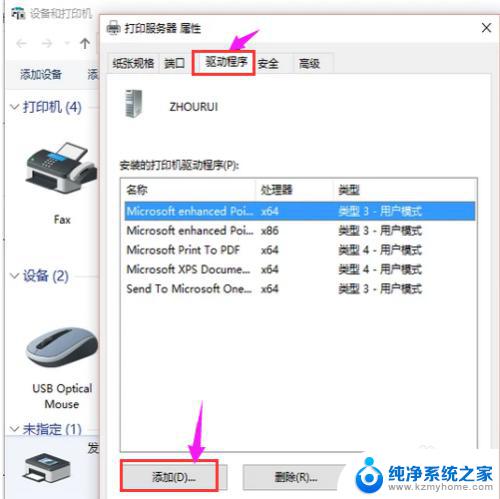
4.第四步,此时会出现添加打印机驱动程序向导。点击:下一步
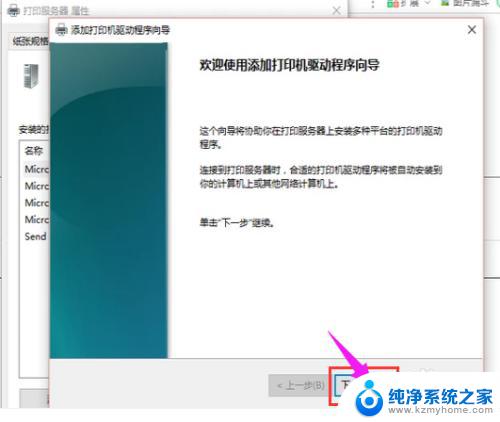
5.第五步,根据电脑的操作系统位数来选择。然后点击:下一步
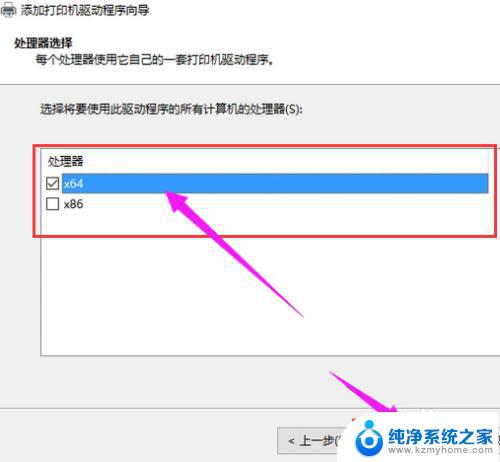
6.第六步,选择要安装的打印机驱动的制造商和型号。点击:下一步
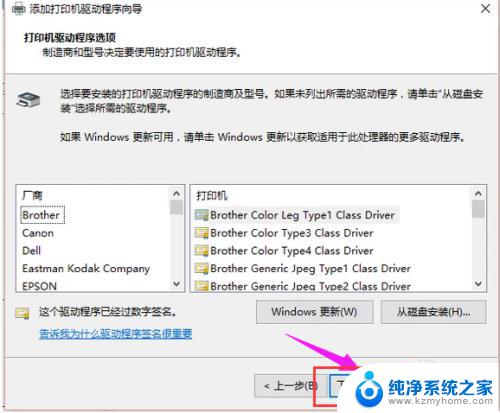
7.第七步,完成了添加打印机驱动,点击完成即可
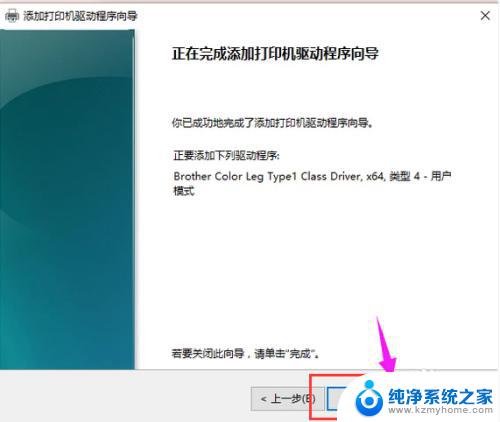
以上就是如何在电脑上安装打印机驱动程序的详细信息,如果您遇到此类问题,只需按照本文提供的步骤进行解决,操作简单、快捷、一步到位。
如何装打印机驱动在电脑上 打印机安装步骤详解相关教程
- 佳能2900打印机驱动怎么安装 如何在XP系统上安装Canon LBP 2900打印机驱动
- 三星打印机安装教程 三星打印机驱动安装教程
- window打印在哪 Win10打印机安装在哪
- 斑马打印机win10无法安装报错1603 win10系统安装打印机驱动程序失败怎么办
- 电脑安装蓝牙驱动 电脑蓝牙驱动安装步骤
- win7打印机共享设置方法 Win7打印机共享设置详细步骤
- 打印机脱机工作怎么解除 打印机脱机状态解除步骤
- 详细教程:如何在电脑上安装Win7系统步骤解析,零基础教学,轻松搞定安装步骤
- win11打印机驱动无法删除 win11打印机驱动删除教程
- 台式免驱动无线网卡安装方法 无线网卡驱动安装步骤
- 英伟达股价四连跌失守关键技术位,分析师警示短期动能转弱风险
- 那些逆风翻盘的品牌:超威AMD篇,探索其成功之路
- GPU、CUDA之外,NVIDIA还有Jetson Thor,剑指机器人市场的最新产品信息
- 对于大多数人来说,显卡真的性能过剩了吗?如何选择适合自己的显卡性能?
- NVIDIA发布全球首个 DRIVE AGX Thor 开发者套件,抢先体验汽车领域革新技术
- 明年6月后,部分老旧英伟达显卡或无法正常启动,如何解决?
微软资讯推荐
- 1 那些逆风翻盘的品牌:超威AMD篇,探索其成功之路
- 2 GPU、CUDA之外,NVIDIA还有Jetson Thor,剑指机器人市场的最新产品信息
- 3 对于大多数人来说,显卡真的性能过剩了吗?如何选择适合自己的显卡性能?
- 4 NVIDIA发布全球首个 DRIVE AGX Thor 开发者套件,抢先体验汽车领域革新技术
- 5 Win11无限转圈?教你解决Win11欢迎界面问题!如何应对Win11欢迎界面无限加载的困扰?
- 6 NVIDIA新加坡营收达100亿美元!仅次于美国居第二,亚洲第一的科技巨头
- 7 AMD原装处理器散热器“幽灵”螺旋与棱镜进入停产阶段,如何选择替代产品?
- 8 NVIDIA全栈技术加速枢途科技构建具身训练数据新范式:领先AI训练技术带来数据处理革新
- 9 服务器CPU,变局已至!—如何选择适合自己的服务器CPU?
- 10 微软Win11更新:修复多个bug,新增新功能最新消息
win10系统推荐
系统教程推荐
- 1 win11键盘突然变成快捷键 win11键盘快捷键取消方法
- 2 windows10复制文件需要管理员权限 如何解决需要管理员权限才能复制文件夹的问题
- 3 右键新建没有ppt怎么办 Win10右键新建菜单中没有PPT如何添加
- 4 打开电脑触摸板 win10触摸板功能开启
- 5 多个word在一个窗口打开 Word如何实现多个文件在一个窗口中显示
- 6 浏览器分辨率怎么调整 浏览器如何设置屏幕分辨率
- 7 笔记本电脑开不了机怎么强制开机 笔记本电脑按什么键强制开机
- 8 怎样看是不是独立显卡 独立显卡型号怎么查看
- 9 win11电脑唤醒不了 Win11睡眠无法唤醒怎么解决
- 10 无线网络密码怎么改密码修改 无线网络密码如何更改